Ako používať Evernote
Už sme sa na našom webe dotkli témy tvorcov poznámok. Aby sme boli presnejší, konverzácia bola asi Evernote , Toto, pripomínam, je silná, funkčná a veľmi obľúbená služba pre vytváranie, ukladanie a výmenu poznámok. Napriek všetkým negatívnym výsledkom, ktoré vyústili do vývojového tímu po júlovom aktualizovaní podmienok používania, ho môžete stále používať a dokonca ho potrebujete, ak chcete naplánovať všetky aspekty svojho života alebo len chcete vytvoriť napríklad vedomostnú základňu.
Tentoraz nebudeme brať do úvahy možnosti služieb, ale špecifické prípady použitia. Diskutujeme o tom, ako vytvoriť rôzne typy notebookov, vytvárať poznámky, upravovať ich a zdieľať. Tak poďme.
obsah
Typy zápisníkov
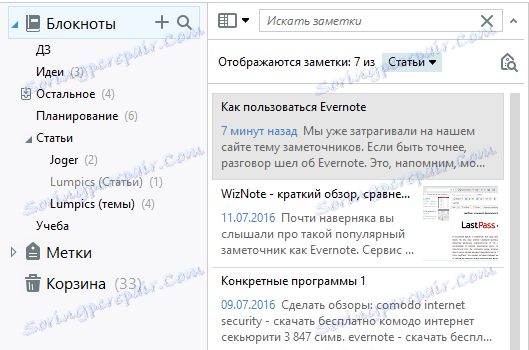
Za to stojí za to začať. Áno, samozrejme, môžete uložiť všetky poznámky v štandardnom notebooku, ale potom sa stratila celá podstata tejto služby. Takže notebooky sú potrebné predovšetkým na organizovanie poznámok a pohodlnejšiu navigáciu na nich. Tiež súvisiace prenosné počítače môžu byť zoskupené do takzvaných "sád", čo je v mnohých prípadoch tiež užitočné. Nanešťastie, na rozdiel od niektorých konkurentov, Evernote má iba 3 úrovne (súprava poznámok - poznámkový blok - poznámka), a to niekedy nestačí.
Tiež si všimnite, že na snímke nad jedným z poznámok vyniká s menším názvom - je to miestny poznámkový blok. To znamená, že poznámky z neho nebudú stiahnuté na server a zostanú iba vo vašom zariadení. Toto riešenie je užitočné v niekoľkých situáciách:
1. V tomto notebooku sú niektoré veľmi súkromné informácie, ktoré sa obávate posielať na servery iných ľudí
2. Ukladanie návštevnosti - v notebooku sú veľmi ťažké poznámky, ktoré veľmi rýchlo "zožierajú" mesačný dopravný limit
3. Nakoniec nemusíte synchronizovať niektoré poznámky, pretože ich môžu byť potrebné len na tomto konkrétnom zariadení. Môžu to byť napríklad recepty na tablete - pravdepodobne nebudete variť kdekoľvek okrem doma, že?
Ak chcete vytvoriť takýto notebook jednoducho: kliknite na "Súbor" a zvoľte "Nový miestny Poznámkový blok". Potom stačí zadať názov a presunúť poznámkový blok na požadované miesto. Bežné notebooky sa vytvárajú cez rovnaké menu.
Konfigurácia rozhrania
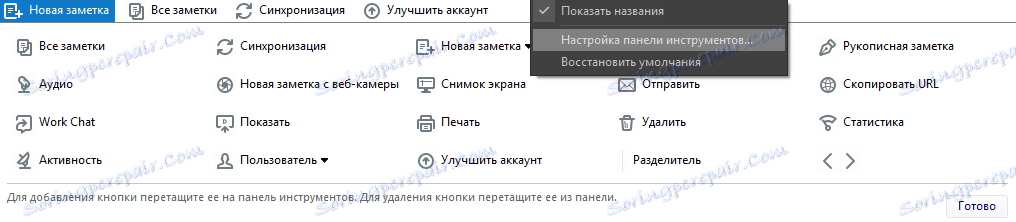
Predtým, než ideme priamo na vytváranie poznámok, dajme malý tip - nakonfigurujte panel s nástrojmi tak, aby ste sa rýchlo dostali k funkciám a typom poznámok, ktoré potrebujete. Ak to chcete urobiť jednoducho: pravým tlačidlom myši kliknite na panel nástrojov a vyberte "Prispôsobiť panel nástrojov". Potom stačí pretiahnuť požadované prvky na panel a umiestniť ich v poradí, ktoré sa vám páči. Pre les krásy môžete použiť aj oddeľovače.
Vytváranie a úprava poznámok
Tak sme sa dostali k najzaujímavejším. Ako už bolo uvedené v prehľade tejto služby, existujú "jednoduché" textové poznámky, zvuk, poznámka z webovej kamery, snímka obrazovky a rukou písaná poznámka.
Textová poznámka
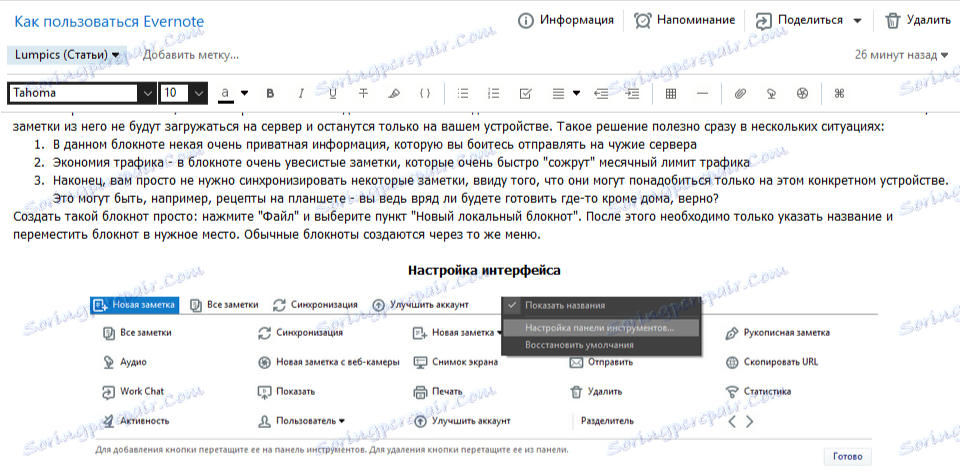
V skutočnosti nemôžete len nazývať tento typ poznámok "textovo", pretože môžete pripojiť obrázky, zvukové nahrávky a ďalšie prílohy. Takže tento typ poznámky je vytvorený jednoduchým kliknutím na tlačidlo "Nová poznámka" zvýraznená modrou farbou. No, potom máte úplnú slobodu. Môžete začať písať. Môžete prispôsobiť písmo, veľkosť, farbu, atribúty textu, zarážky a zarovnanie. Pri výbere niečoho budú označené a digitálne zoznamy veľmi užitočné. Môžete tiež vytvoriť tabuľku alebo rozdeliť obsah vodorovnou čiarou.
Samostatne by som chcel poznamenať dosť zaujímavú vlastnosť "Fragment kódu". Po kliknutí na príslušné tlačidlo v poznámke sa zobrazí špeciálny rámček, do ktorého by ste mali vložiť kód. Nepochybne rád, že takmer všetky funkcie sú prístupné pomocou klávesových skratiek. Ak zvládnete aspoň základné, proces vytvárania poznámky sa stáva oveľa príjemnejším a rýchlejším.
Zvukové poznámky
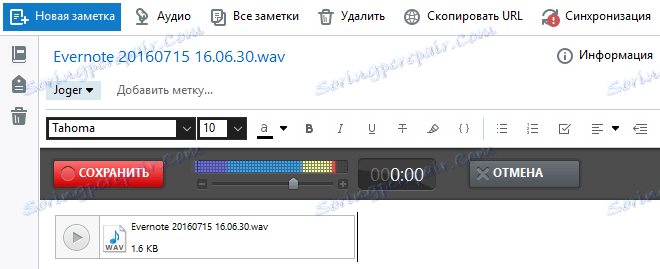
Tento typ poznámok bude užitočný, ak chcete hovoriť viac ako písať. Spúšťa to všetko rovnako jednoducho - pomocou samostatného tlačidla na paneli s nástrojmi. Ovládacie prvky v samotnej poznámke sú minimálne - "Spustenie / Zastavenie nahrávania", posúvač nastavenia hlasitosti a "Zrušiť". Novo vytvorený záznam možno ihneď počúvať alebo uložiť do počítača.
Ručne napísaná poznámka
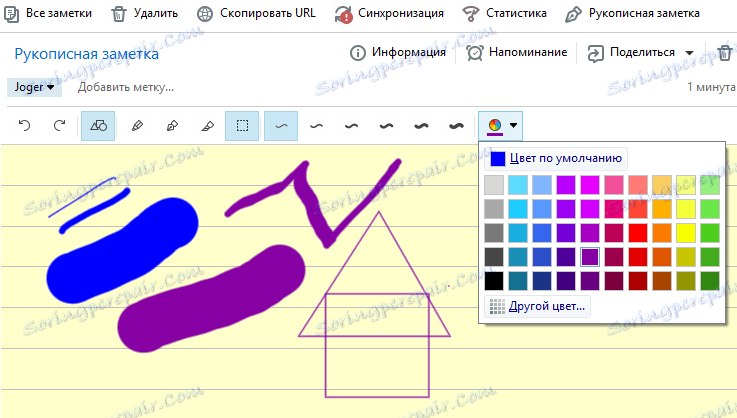
Tento typ poznámok, samozrejme, užitočné pre dizajnérov a umelcov. Okamžite stojí za zmienku, že je lepšie ho použiť s grafickou tabletu, ktorá je jednoduchšie. Z nástrojov je tu celkom známa ceruzka a kaligrafické pero. Pre obidvoch z nich si môžete vybrať jednu zo šiestich možností šírky, rovnako ako farbu. Existuje 50 štandardných odtieňov, ale okrem nich môžete vytvoriť aj svoje vlastné.
Chcel by som si všimnúť funkciu "Obrázok", keď používate, ktoré vaše škrabáky sú premenené na čisté geometrické tvary. Samostatným popisom je aj nástroj "Cutter". Za neobyčajným názvom je celkom známy "Eraser". Prinajmenšom je funkcia rovnaká - odstránenie nepotrebných objektov.
Screenshot
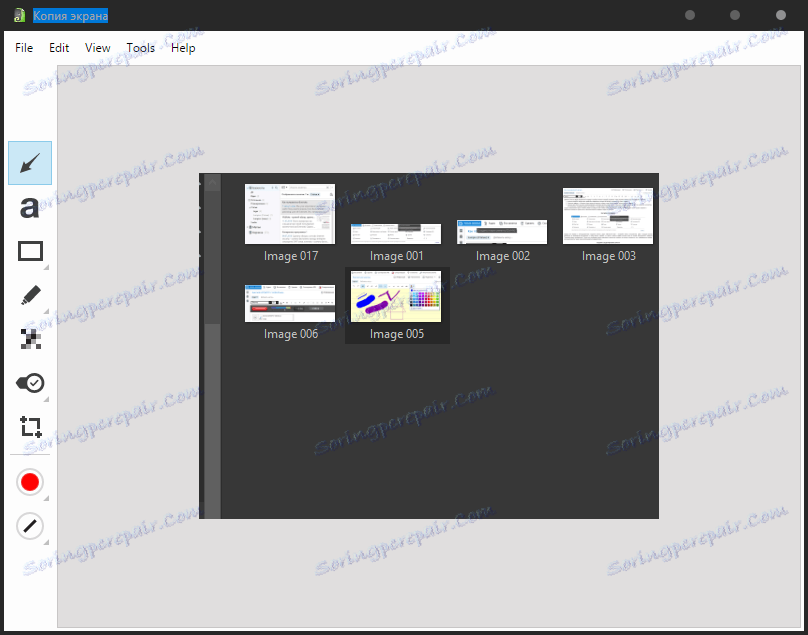
Myslím, že tu nič nemôže vysvetliť. Poke "Screenshot", vyberte požadovanú oblasť a upravte vstavaný editor. Tu môžete pridať šípky, text, rôzne tvary, vyzdvihnúť niečo so značkou, rozostriť oblasť, ktorú chcete skrývať od zvedavých očí, označiť alebo orezať obrázok. Pre väčšinu týchto nástrojov sa upraví farba a hrúbka čiar.
Poznámka z webovej kamery
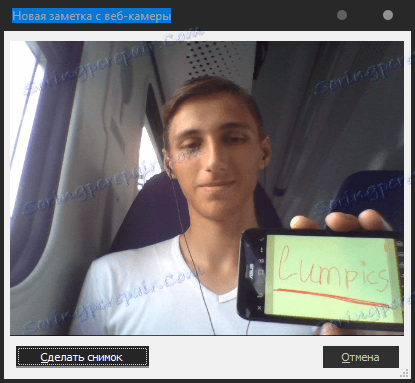
Pomocou tohto typu poznámok je to ešte jednoduchšie: stlačte "Nová poznámka z webovej kamery" a potom "Fotografovanie". Pretože vám to môže byť užitočné, neuvediem sa na to.
Vytvorte pripomenutie
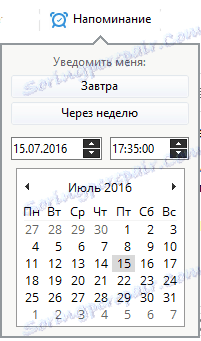
Niektoré poznámky, samozrejme, musíte mať na pamäti v určitom okamihu. Pre tento účel je vytvorená taká krásna vec ako "Upomienky". Kliknite na príslušné tlačidlo, vyberte dátum a čas a ... všetko. Samotný program vám pripomenie udalosť v danej hodine. Okrem toho sa oznámenie zobrazí nielen s upozornením, ale môže tiež prísť vo forme listu na e-mail. Zoznam všetkých pripomienok sa zobrazuje ako zoznam nad všetkými poznámkami v zozname.
Poznámky "Zdieľanie"
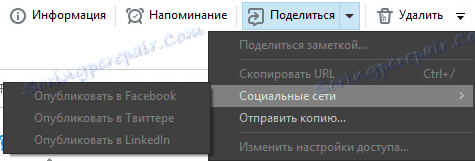
Evernote je z väčšej časti využívaný skôr hardcore používateľmi, ktorí niekedy potrebujú posielať poznámky kolegom, zákazníkom alebo iným. Môžete to urobiť jednoducho kliknutím na tlačidlo "Zdieľať", po ktorom musíte vybrať požadovanú možnosť. Môžete to posielať na sociálne siete (Facebook, Twitter alebo LinkedIn), posielať na e-mail alebo jednoducho skopírovať odkaz na adresu URL, ktorú môžete rozširovať podľa vlastného uváženia.
Tu stojí za zmienku možnosť spolupráce na poznámke. Ak to chcete urobiť, zmeňte nastavenia prístupu kliknutím na príslušné tlačidlo v ponuke Zdieľať. Pozvaní používatelia môžu jednoducho zobraziť vašu poznámku alebo ju úplne upraviť a komentovať. Rozumiete, že táto funkcia je užitočná nielen v pracovnom kolektíve, ale aj v škole alebo v rodine. Napríklad v našej skupine je niekoľko všeobecných notebookov venovaných štúdiu, kde sú rôzne materiály vyradené pre páry. Pohodlné!
záver
Ako môžete vidieť, pomocou Evernote je celkom jednoduché, stačí len trochu času upraviť rozhranie a učiť klávesové skratky. Som si istý, že po niekoľkých hodinách používania sa budete môcť rozhodnúť, či potrebujete silného čitateľa, alebo či by ste mali venovať pozornosť analógom.
